Du har sikkert bemærket, at File Explorer holder en liste over filer og mapper, du netop har åbnet, og viser dem på bunden af vinduet File Explorer. Det er helt sikkert, men der er tidspunkter, du vil slette filhistorikken. Sådan gør du det.

I File Explorer skal du klikke på menuen "File" og derefter vælge "Change folder and search options" kommando.
På fanen Generelt i dialogboksen Mappeindstillinger klikker du på knappen "Ryd" for øjeblikkeligt at rydde din Filhistorik. Du får ingen bekræftelsesdialog eller noget; historien ryddes straks. Når du er færdig, klik på OK for at vende tilbage til File Explorer.
Det er alt, hvad der er til det. Tilbage i Filutforsker kan du nu se, at der ikke er nogen nylige poster.
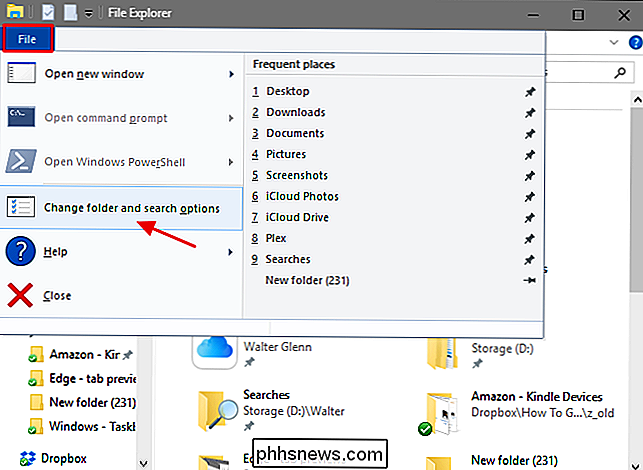
Ville det være mere nyttigt, hvis File Explorer bare gav os en knap på værktøjslinjen for at rydde vores historier? Ja, men i det mindste er muligheden der, hvis du ved, hvor du skal kigge efter det. Og det tager bare et par sekunder.
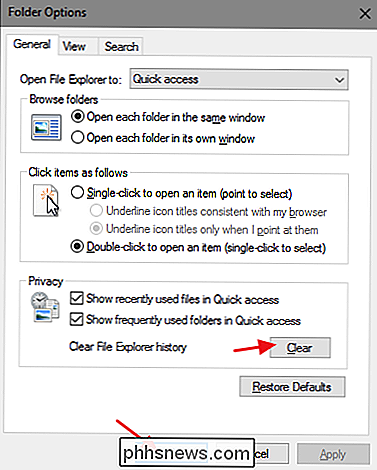

Sådan bruger du markeringer i OS Xs terminal til lettere navigation
Brug af terminalen i OS X er nok den mest kraftfulde og umiddelbare måde at påvirke dybe ændringer på din Mac. Hvis du er fan af at bruge kommandolinjen, er det altid rart at lære et nyt trick. Vi er aldrig imod at lære nye måder at "hack" OS X gennem Terminal. For eksempel ved vi, at vi kan forhindre, at vores Mac sover ved at bruge kommandoen "Koffein".

Der er to typer nulstiller du kan udføre med HomeKit-enheder: Du kan trykke på den fysiske nulstillingsknap på selve enheden, hvis den er tilgængelig, eller du kan nulstille HomeKit-konfigurationen på din kontrollerende iOS-enhed. Lad os tage et kig på begge nu og fremhæve, hvornår du vil bruge dem. Til demonstrationsformål bruger vi Philips Hue Bridge 2.



